Giáo trình CorelDRAW
Chương1: CÁC THAO TÁC CƠ BẢN TRONG CORELDRAW
Trong chương 1 nhằm mục đích minh họa, giới thiệu đến các
bạn sinh viên về những khái niệm cũng như những thao tác cơ bản
trong chương trình CorelDRAW. Cụ thể chúng ta sẽ tìm hiểu
những vấn đề sau:
− Khái niệm và lĩnh vực ứng dụng của CorelDRAW
− Đặc điểm của chương trình CorelDRAW
− Giới thiệu ảnh Đồ họa Vector
− Cấu hình phần cứng cho chương trình CorelDRAW
− Phương pháp cài đặt chương trình CorelDRAW
− Cách khởi động chương trình CorelDRAW
− Giới thiệu màn hình thiết kế của chương trình CorelDRAW
− Các thao tác trên tập tin trong chương trình CorelDRAW
− Cách thoát khỏi chương trình CorelDRAW
− Giới thiệu các Công cụ vẽ cơ bản trong CorelDRAW
− Giới thiệu các Công cụ hỗ trợ vẽ chính xác
Bạn đang xem 20 trang mẫu của tài liệu "Giáo trình CorelDRAW", để tải tài liệu gốc về máy hãy click vào nút Download ở trên
Tóm tắt nội dung tài liệu: Giáo trình CorelDRAW
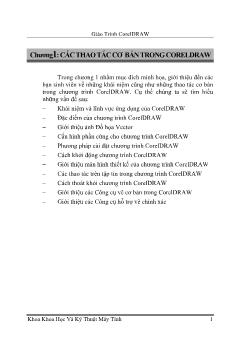
Giáo Trình CorelDRAW Khoa Khoa Học Và Kỹ Thuật Máy Tính 1 Chương1: CÁC THAO TÁC CƠ BẢN TRONG CORELDRAW Trong chương 1 nhằm mục đích minh họa, giới thiệu đến các bạn sinh viên về những khái niệm cũng như những thao tác cơ bản trong chương trình CorelDRAW. Cụ thể chúng ta sẽ tìm hiểu những vấn đề sau: − Khái niệm và lĩnh vực ứng dụng của CorelDRAW − Đặc điểm của chương trình CorelDRAW − Giới thiệu ảnh Đồ họa Vector − Cấu hình phần cứng cho chương trình CorelDRAW − Phương pháp cài đặt chương trình CorelDRAW − Cách khởi động chương trình CorelDRAW − Giới thiệu màn hình thiết kế của chương trình CorelDRAW − Các thao tác trên tập tin trong chương trình CorelDRAW − Cách thoát khỏi chương trình CorelDRAW − Giới thiệu các Công cụ vẽ cơ bản trong CorelDRAW − Giới thiệu các Công cụ hỗ trợ vẽ chính xác Giáo Trình CorelDRAW 2 Khoa Khoa Học Và Kỹ Thuật Máy Tính I. KHÁI NIỆM CORELDRAW I.1. Khái Niệm CorelDRAW là chương trình đồ họa ứng dụng trên Hệ điều hành Windows chuyên dùng để thiết kế ảnh Vector. khi sử dụng CorelDRAW, chúng ta có thể thực hiện được các công việc sau: Thiết kế Logo – Logo là những hình ảnh hay biểu tượng đặc trưng cho một cơ quan, tổ chức, hay một đơn vị. Nó nói lên được vị trí địa lí, lĩnh vực hoạt động, quy mô hoạt động và tính chất hoạt động của đơn vị, cơ quan đó. Thiết kế Poster – Poster là những trang quảng cáo dùng hình ảnh để biểu trưng còn văn bản thường để chú giải. Ngày nay với sự hỗ trợ của máy in kỹ thuật số khổ rộng, thì kích thước của Poster không còn bị giới hạn. Thiết kế Brochule – Brochule là một tập các trang quảng cáo trong đó văn bản đóng vai trò chủ yếu còn hình ảnh chỉ mang tính chất minh họa. Thường Brochule được trình bày theo dạng gấp hoặc tập sách mỏng. Thiết kế Catalogues – Catalogues là một bộ sưu tập về mẫu sản phẩm thuộc một lĩnh vực nào đó. Thiết kế mẫu sản phẩm như: Các sản phẩm gia dụng, các sản phẩm điện tử, vật dụng thường dùng, văn hóa phẩm. Thiết kế nhãn hiệu, bao bì, vỏ hộp. Vẽ quảng cáo, bảng hiệu hộp đèn, cắt dán Decan. Trình bày trang sách, báo, tạp chí. Thiết kế bìa sách báo, bìa tạp chí, bìa tập. Thiết kế thời trang như: Quần áo, cặp da, túi xách...Thiết kế các danh thiếp, thiệp cưới, thực đơn. Thiết kế phối cảnh và trang trí nội thất. Thiết kế các bản đồ chỉ dẫn. Hay vẽ các bản vẽ phức tạp, mẫu nhân vật, con vật trong phim họat hình. I.2. Đặc Điểm Của Chương Trình CorelDRAW Điểm nổi bậc của CorelDRAW là hầu hết các sản phẩm được dùng trong lĩnh vực mỹ thuật do đó sản phẩm được tạo ra phải có tính thẩm mỹ cao, đẹp mắt, thu hút người quan sát. CorelDRAW cho phép chúng ta vẽ nên các hình dạng nhằm minh họa các ý tưởng, dựa trên nền tảng đối tượng đồ họa hình ảnh và Giáo Trình CorelDRAW Khoa Khoa Học Và Kỹ Thuật Máy Tính 3 đối tượng đồ họa chữ viết. CorelDRAW có một khả năng tuyệt vời mà giới hạn của nó chỉ phụ thuộc vào khả năng của người dùng. − Ngoài chương trình vẽ Vector truyền thống, bộ sưu tập của CorelDRAW Graphics Suite còn có các công cụ khác như: − Corel PHOTO_PAINT: Xử lí ảnh Bitmap. − Corel R.A.V.E: Tạo ảnh động dùng trong thiết kế trang Web. − Corel CAPTURE: Chương trình Chụp ảnh màn hình. − Corel TRACE: Chuyển đổi ảnh Bitmap sang ảnh Vector. − Microsoft Visual Basic for Application 6.2 (Công cụ lập trình mở rộng tính năng tự động trong CorelDRAW) nhằm cho phép đơn giản hoá công việc lặp đi lặp lại nhiều lần. I.3. Giới Thiệu Ảnh Đồ Họa Vector Trong lĩnh vực đồ họa có hai loại ảnh. Ảnh đồ họa Vector và ảnh đồ họa Bitmap. Ảnh đồ họa Vector được tạo ra từ những chương trình như: CorelDRAW, Adobe Isllustrator, Autodesk AutoCAD Ảnh đồ họa Bitmap được tạo ra từ những chương trình như: PaintBrush, Corel PhotoPaint, Adobe Photoshop Loại ảnh này sẽ được bàn kỹ ở phần II Adobe Photoshop. Đặc điểm nổi bậc của ảnh Vector là: Ảnh được cấu tạo từ những đối tượng hình học cơ bản như: Điểm, đoạn thẳng, đường tròn cung tròn. Bằng các phép biến đổi hình học thông dụng chúng ta có thể tạo nên những hình ảnh hay những bản vẽ phức tạp. Các đối tượng hình học trong ảnh được quản lí theo phương trình toán học vì thế kích thước tập tin ảnh thường rất nhỏ. Hình ảnh được tạo ra trong chương trình CorelDRAW không phụ thuộc vào độ phân giải tập tin và độ phân giải màn hình. Nghĩa là chúng ta có thể co giãn hình ảnh mà không làm bể ảnh. I.4. Yêu Cầu Phần Cứng Cho Chương Trình Với cấu hình hệ thống máy tính ngày nay, chúng ta hoàn toàn có thể cài đặt được chương trình CorelDRAW để sử dụng. Tuy nhiên để hệ thống máy tính chạy tốt được chương trình chúng ta cần phải chú ý một số vấn đề sau: Giáo Trình CorelDRAW 4 Khoa Khoa Học Và Kỹ Thuật Máy Tính − CPU: Họ Pentium, hoặc AMD − RAM: Từ 512 MB. − CARD MÀN HÌNH: Rời và tối thiểu 64 MB. − DUNG LƯỢNG ĐĨA CỨNG: Cần 300 MB cài đặt chương trình và đĩa cứng còn trống khoảng 500 MB. − MÀN HÌNH: Hầu hết màn hình ngày nay đều sử dụng tốt. − ĐĨA CD–ROM: Đĩa CD–ROM 52X để cài đặt chương trình. I.5. Phương Pháp Cài Đặt Để cài đặt được chương trình CorelDRAW lên một máy PC. Chúng ta thực hiện qua các bước sau: − Bước 1: Đặt đĩa CD cài đặt chương trình (Đĩa 1) vào trong ổ đĩa CD – ROM. File Setup.exe tự động chạy. Hoặc mở tập tin Setup.exe từ Source chương trình. − Bước 2: Màn hình Install xuất hiện, chọn Install to CorelDRAW Graphics Suilte. − Bước 3: Chọn Next. Chọn Accept. − Bước 4: Nhập thông tin cá nhân, rồi chọn Next. 9 Name: Nhập tên tuỳ ý. Ví dụ : THANHTRON 9 Company: Nhập tên Cơ quan. Ví dụ: IT HUI 9 Serial Number: Đọc từ file Keygend trong đĩa CD (Tùy theo Version). − Bước 5: Chọn kiểu Cài đặt chương trình, chọn Next. − Bước 6: Chọn thư mục lưu trữ chương trình cài đặt. − Bước 7: Chọn Next. − Bước 8: Chọn Install, chờ chương trình tự cài đặt. − Bước 9: Chọn Finish. − Bước 10: Khởi động CorelDRAW, thực hiện Crack chương trình nếu có. II. KHỞI ĐỘNG CORELDRAW Để khởi động CorelDRAW, chúng ta thực hiện theo các bước sau: Giáo Trình CorelDRAW Khoa Khoa Học Và Kỹ Thuật Máy Tính 5 − Bước 1: Nhấp đúp chuột trái lên biểu tượng shortcut của chương trình CorelDRAW ngoài màn hình nền, hoặc nhấp chuột chọn lệnh đơn Start, tiếp tục chọn Program, tiếp tục chọn Corel Graphics Suilte, và tiếp tục chọn CorelDRAW. − Bước 2: Màn hình Welcom to CorelDRAW xuất hiện. 9 Chọn New Graphics: Mở mới file CorelDRAW. 9 Chọn Open: Mở file CorelDRAW có sẵn. 9 Chọn Recently Used: Mở file CorelDRAW đã tạo và đã lưu gần đây nhất. 9 Chọn CorelTUTOR: Mở tập tin CorelDRAW đồng thời mở trang Web dr_tut.htm. Cung cấp các tính năng mở rộng của CorelDRAW và của Corel R.A.V.E. 9 Chọn What’s New?: Mở tập tin CorelDRAW và một số đặc điểm mới trong phiên bản của CorelDRAW. 9 Chọn New FromTemplate: Mở File mẫu có sẵn. Giáo Trình CorelDRAW 6 Khoa Khoa Học Và Kỹ Thuật Máy Tính III. GIỚI THIỆU SƠ LƯỢC VỀ MÀN HÌNH THIẾT KẾ. III.1. Giới Thiệu Màn Hình Giao Diện Của CorelDRAW X3 III.2. Các Thành Phần Trên Cửa Sổ Giao Diện III.2.1 Thanh Tiêu Đề - Title Bar Thanh tiêu đề cho biết: − Tên của sổ chương trình ứng dụng CorelDRAW. − Tên cửa sổ tài liệu tập tin đang mở. − Ba Button chức năng: Xem hình tính từ phải sang ta có: 9 Close Button: Cho phép đóng cửa sổ chương trình. 9 Restored Button: Cho phép phóng to cực đại, hoặc thu nhỏ cực tiểu cửa sổ chương trình ứng dụng. 9 Minimize Button: Ẩn cửa sổ lên thanh tác vụ. III.2.2 Thanh Menu – Menu Bar Giáo Trình CorelDRAW Khoa Khoa Học Và Kỹ Thuật Máy Tính 7 Thanh Menu chứa đựng các Menu chức năng, các thao tác thường dùng liên quan đến các lệnh thực hiện tạo đối tượng và biến đổi đối tượng trong chương trình. Trên thanh Menu chứa đựng 11 Menu chức năng như sau: Menu chức năng File: Chứa đựng các chức năng liên quan đến thao tác tạo mới tập tin New, mở tập tin Open, lưu tập tin Save. Menu chức năng Edit: Chứa đựng các chức năng liên quan đến các thao tác chỉnh sửa Undo/ Redo,sao chép tập tin Copy/ Cut. Menu chức năng Layout: Chứa đựng các chức năng thao tác trên trang giấy vẽ như: Thêm trang Insert Page, xoá trang Delete Page, đổi tên trang Rename page, xác lập trang giấy vẽ Menu chức năng Arrange: Chứa đựng các chức năng thực hiện hiệu chỉnh và biến đổi đối tượng như: Hàn đối tượng Weld, cắt đối tượng Trim, kết hợp đối tượng Combine.. Menu chức năng Effect: Chứa đựng các chức năng đặc biệt thực hiện biến đổi đối tượng như quan sát qua thấu kính Lens, phối cảnh – Add perspective Menu chức năng Bitmap: Chứa đựng các chức năng cho phép thực hiện chuyển đổi ảnh Vector sang ảnh Bitmap – Convert to Bitmap, các hiệu ứng biến đổi trên ảnh Bitmap. Menu chức năng Text: Chứa đựng các chức năng liên quan đến các thao tác tạo văn bản và hiệu chỉnh văn bản trong CorelDRAW. Menu chức năng Tool: Chứa đựng các chức năng liên quan đến việc chỉnh sửa các thông số hệ thống. Menu chức năng Windows: Giáo Trình CorelDRAW 8 Khoa Khoa Học Và Kỹ Thuật Máy Tính Chứa đựng các chức năng liên quan đến việc sắp xếp lại các cửa sổ làm việc, cho phép chuyển đổi qua lại giữa các cửa sổ tài liệu làm việc đang được mở. Menu chức năng Help: Chứa các chức năng trợ giúp. III.2.3 Thanh Tiêu Chuẩn – Standard Bar Thanh Standard: Chứa đựng các biểu tượng thao tác nhanh trên tập tin thay vì thực hiện trong Menu lệnh. III.2.4 Thanh Thuộc Tính – Properties Bar Thanh đặc tính đặc trưng cho đối tượng được vẽ hay đặc trưng cho công cụ được chọn, nghĩa là: − Khi mở bản vẽ thanh đặc tính thể hiện thông tin trang giấy. − Khi vẽ đối tượng thanh đặc tính chứa thuộc tính đối tựơng. − Khi chọn công cụ thanh đặc tính hiện đặc tính của công cụ. III.2.5 Thanh Công Cụ - Tool Box Thanh công cụ chứa đựng các chức năng tạo và hiệu chỉnh đối tượng. Thanh công cụ có 16 hộp công cụ. Những công cụ nào có tam giác màu đen ở góc dưới bên phải thì bản thân bên trong nó còn có những công cụ khác nữa, để mở những công cụ này chỉ việc kích chuột vào tam giác màu đen, chọn tên công cụ cần mở. III.2.6 Thanh Cuộn – Scroll Bar Gồm hai thanh cuộn đứng và cuộn ngang. Cho phép cuộn cửa sổ màn hình để quan sát tập tin. III.2.7 Thanh Màu – Color Palettes Chứa đựng các màu tô đã phối sẵn. Mỗi thanh có 256 màu. Đặc điểm nổi bậc của thanh màu là dùng để tô màu nhanh cho đối tượng. Để mở một thanh màu ta thực hiện như sau: Chọn Menu Windows, chọn Color Palettes, chọn Default RGB Palette hoặc Default CMYK Palette. III.2.8 Thẻ Giấy Vẽ - Tag Paper Hiển thị các trang giấy vẽ trong tập tin được chèn, đồng thời cho biết trang hiện hành đang được chọn, ta có thể thêm, xóa, đổi tên một trang giấy vẽ bằng menu Layout hay nhấp chuột phải. Giáo Trình CorelDRAW Khoa Khoa Học Và Kỹ Thuật Máy Tính 9 III.2.9 Vùng Vẽ - Drawing Area Là khoảng trống trong cửa sổ màn hình, vùng vẽ rộng vô hạn, được dùng để vẽ tạm, không có tác dụng in ấn. III.2.10 Trang Giấy In Trang giấy in có hình dáng là một vùng hình chữ nhật nằm trong vùng vẽ, dùng để vẽ đối tượng đồng thời đển in đối tượng ra giấy in. III.2.11 Chú Ý: Để mở một thanh công cụ khi chưa được mở, ta nhấp phải chuột lên bất kỳ chức năng nào trên các thanh công cụ ngoại trừ thanh tiêu đề. Khi các thanh công cụ bị tắt hết lúc này màn hình giao diện chỉ còn lại thanh tiêu đề, thước và thanh cuộn. Để mở lại các thanh công cụ, ta thực hiện như sau: Chọn Menu Layout, chọn Page Setup. Hộp thọai xuất hiện, chọn Workspace, Chọn Customization, chọn Command Bar. Đánh dấu vào hộp Check box trước tên công cụ cần mở. Chọn OK. Trường hợp đã chọn chức năng mở rồi một thanh công cụ nhưng nó vẫn bị che khuất ở một chỗ khác ta thực hiện như sau: Xem thật kỹ xem nó ẩn chổ nào rồi kéo về vị trí cũ. Hoặc: Thôi mở thanh công cụ bị ẩn; Dời tất cả các thanh công cụ ra ngoài vùng vẽ; Nhấp phải chuột lên một thanh công cụ, chọn Customize, chọn tên thanh công cụ, chọn Reset to Default; Chọn Yes; Nhấp đúp chuột trái trả các thanh công cụ về vị trí cũ; Mở thanh công cụ. IV. CÁC THAO TÁC THƯỜNG SỬ DỤNG TRÊN TẬP TIN IV.1. Mở Mới Tập Tin Để mở mới một tập tin CorelDRAW chúng ta có thể thực hiện theo các cách: − Chọn Menu File, chọn New. − Chọn chức năng New trên thanh Standard. − Nhấn tổ hợp phím tắt Ctrl + N. IV.2. Mở Tập Tin Có Sẵn Để mở tập tin CorelDRAW có sẵn chúng ta thực hiện theo các bước như sau: Giáo Trình CorelDRAW 10 Khoa Khoa Học Và Kỹ Thuật Máy Tính − Bước 1: Chọn Menu File, chọn Open hoặc chọn Open trên thanh Standard, hoặc nhấn tổ hợp phím tắt Ctrl + O. − Bước 2: Hộp thoại Open Drawing xuất hiện. Xác lập các thuộc tính sau: 9 Hộp Look in: Chỉ ra đường dẫn chứa tập tin cần mở. 9 Mục Files of type: Chọn kiểu định dạng file là *.cdr 9 Nhấp chọn tên tập tin tại vùng nhìn thấy hoặc gõ tên tập tin tại mục Files name. − Bước 3: Chọn Open. IV.3. Lưu Tập Tin Lưu Tập Tin Lần Đầu Để lưu tập tin CorelDRAW chúng ta thực hiện theo các bước sau: − Bước 1: Chọn Menu File, chọn Save hoặc chọn Save as, hoặc chọn Save trên thanh Standard, hoặc nhấn Ctrl + S. − Bước 2: Hộp thoại Save Drawing xuất hiện, xác lập các chức năng sau: Giáo Trình CorelDRAW Khoa Khoa Học Và Kỹ Thuật Máy Tính 11 9 Hộp Save in: Chọn thư mục chứa tập tin cần lưu. 9 Hộp File name: Gõ tên tập tin. 9 Mục Save as type: Chọn CDR – CorelDRAW. 9 Mục Version: Chọn phiên bản chương trình lưu. − Bước 3: Chọn Save Lưu Tiếp Theo Nội Dung Cũ Để lưu nội dung tiếp theo lên tập tin cũ ta thực hiện theo các cách: − Chọn Menu File, chọn Save. − Chọn Save trên thanh Standard. − Nhấn tổ hợp phím Alt + F + S. Lưu Dự Phòng Tập Tin Để lưu dự phòng tập tin chúng ta thực hiện theo các bước sau: − Bước 1: Chọn File, chọn Save As − Bước 2: Thực hiện tương tự như cách lưu tập tin lần đầu. V. THOÁT KHỎI CHƯƠNG TRÌNH CORELDRAW Để thoát khỏi chương trình CorelDRAW, chúng ta chọn một trong các cách sau: Giáo Trình CorelDRAW 12 Khoa Khoa Học Và Kỹ Thuật Máy Tính − Nhấp chuột trái chọn nút Close trên thanh tiêu đề. − Chọn Menu File, chọn Exit. − Nhấn tổ hợp phím Alt + F4. VI. NHÓM CÔNG CỤ TẠO HÌNH CƠ BẢN VI.1. Giới Thiệu Thanh Công Cụ CorelDRAW X3 VI.2. Nhóm Công Cụ Vẽ Đường VI.2.0 Giới thiệu nhóm công cụ vẽ đường Giáo Trình CorelDRAW Khoa Khoa Học Và Kỹ Thuật Máy Tính 13 VI.2.1 Công Cụ Freehand Tool Công cụ Freehand Tool cho phép chúng ta vẽ các đối tượng như: Vẽ đường cong tự do dạng bút chì; Hay vẽ các đoạn thẳng; Hay vẽ các đoạn gấp khúc. Công cụ có vị trí số 1 trong hộp công cụ số 5 trên thanh công cụ. Phím tắt F5. Cách vẽ nét tự do − Chọn công cụ FreeHand Tool trên hộp công cụ. − Nhấp chuột lên vùng vẽ tại điểm bắt đầu đồng thời nhấn giữ chuột trái drag chuột qua các điểm mà đường cong đi qua. Cách vẽ đoạn thẳng − Chọn công cụ FreeHand Tool trên hộp công cụ. − Nhấp chuột lên vùng vẽ tại điểm bắt đầu. − Nhấp chuột chọn điểm tiếp theo. Cách vẽ đoạn thẳng − Thực hiện vẽ giống như vẽ đoạn thẳng, nhưng tại điểm tiếp theo nhấp đúp chuột trái hoặc nhấp chuột trái 2 lần ... họa Vector sang ảnh đồ họa Bitmap để sử dụng các hiệu ứng biến đổi trên ảnh Bitmap mà chương trình CorelDRAW hỗ trợ là những công việc rất cần thiết và góp phần làm phong phú hình ảnh, sản phẩm đựoc tạo ra. Đồng thời quá trình in ấn cũng là một thao tác không thể thiếu cho việc kết xuất sản phẩm ra máy in hay kết xuất hình ảnh sang tập tin dạng in tách màu là một công việc cần thiết cho quy trình in tách màu. Trong chương này chúng ta sẽ tìm hiểu: − Nhập một tập tin từ chương trình khác – Chức năng Import. − Xuất một tập tin sang sang định dạng nhập xuất chuẩn – Chức năng Export. − In ấn – Xuất tập tin lên giấy in. − Xuất File ở dạng tách màu. − Chuyển đổi ảnh Vector sang ảnh Bitmap. Giáo Trình CorelDRAW 140 Khoa Khoa Học Và Kỹ Thuật Máy Tính I. THAO TÁC IMPORT Thao tác Import cho phép chúng ta nhập một tập tin khác của chương trình CorelDRAW hay một tập tin từ chương trình đồ họa khác sang chương trình CorelDRAW. Thao tác thực hiện lệnh Import: Để nhập một tập tin ta thực hiện theo các bước sau: − Tại cửa sổ tập tin CorelDRAW hiện hành đang mở. Chọn Menu File, chọn Import. Hay nhấn tổ hợp phím tắt Ctrl + I. − Hộp thọai Import xuất hiện, xác lập thuộc tính: Xem hình: − Hộp Look in: Chỉ ra đường dẫn chứa tập tin. − Hộp Files of type: Chỉ ra kiểu định dạng tập tin. − Hộp File name: Gõ vào tên tập tin hoặc kích chuột chon tập tin tại vùng nhìn thấy. − Mục Sort type: Chọn Default. − Có thể chọn chức năng Preview để quan xác tập tin. Giáo Trình CorelDRAW Khoa Khoa Học Và Kỹ Thuật Máy Tính 141 − Chọn Import. − Kích chuột vào vị trí đặt đối tượng trên bản vẽ. − Thay đổi lại kích thước nếu cần. II. THAO TÁC EXPORT Thao tác Export cho phép chúng ta xuất một tập tin từ chương trình CorelDRAW sang tập tin chương trình đồ họa khác hay xuất sang dạng File ảnh Bitmap, dạng thức trang Web mà CorelDRAW hỗ trợ. Thao tác thực hiện lệnh Export: Để xuất một tập tin ta thực hiện theo các bước sau: − Tại cửa sổ tập tin CorelDRAW hiện hành đang mở. Chọn Menu File, chọn Export. Hay nhấn tổ hợp phím tắt Ctrl + E. − Hộp thọai Export xuất hiện, xác lập thuộc tính: Xem hình: − Hộp Save in: Chỉ ra đường dẫn lưu tập tin. − Hộp Save as type: Chỉ ra kiểu định dạng cần chuyển. − Hộp File name: Gõ vào tên tập tin cần lưu. − Mục Sort type: Chọn Default. − Chọn Export. Giáo Trình CorelDRAW 142 Khoa Khoa Học Và Kỹ Thuật Máy Tính − Màn hình chuyển đổi xuất hiện: − Tuỳ vào kiểu tập tin xuất mà có tên màn hình chuyển đổi khác nhau: − Giả xử Export ra File ảnh *. Jpg − Màn hình Convert to Bitmap xuất hiện: Xem hình: − Mục Image Size: − Width: Chiều rộng hình ảnh. − Height: Chiều cao hình ảnh − Units: Đơn vị tính. − Mục Resolution: Độ phân giải tập tin. − Mục Color Mode: Chế độ màu. − Mục File Size: − Tuỳ chọn Anti – Aliasing: Khử răng cưa đường viền − Apply ICC Profile: Bảo toàn thuộc tính màu. − Chọn OK. − Hộp thoại xuất hiện Giáo Trình CorelDRAW Khoa Khoa Học Và Kỹ Thuật Máy Tính 143 − Chọn OK. III. CHUYỂN ĐỔI ẢNH VECTOR SANG BITMAP Chức năng Convert to BitMap cho phép chúng ta chuyển đổi hình ảnh Vector trong chương trình CorelDRAW sang hình ảnh Bitmap: − Nhằm mục đích áp dụng đựơc các hiệu ứng Bitmap. − Có tác dụng in nhanh in nhanh. − Kết xuất văn bản bảo toàn Font. Thao tác thực hiện lệnh Convert to Bitmap: Để chuyển đổi ảnh Vector sang ảnh Bitmap ta thực hiện như sau: − Bước 1: Nhóm tất cả các đối tượng và chọn. − Bước 2: Chọn Menu Bitmap, Convert to Bitmap: Xem hình: − Bước 3: Hộp thọai xuất hiện, xác lập các chức năng sau: 9 Mục Color: Chọn chế độ màu. 9 Mục Resolution: Chọn độ phân giải. Giáo Trình CorelDRAW 144 Khoa Khoa Học Và Kỹ Thuật Máy Tính 9 Hộp Anti – aliasing: Khử răng cưa đường viền. 9 Hộp Transparent background: Chế độ trong suốt nền. 9 Hộp Apply ICC Profile: Bảo toàn thuộc tính màu. − Chọn OK. Các hiệu ứng Bitmap thường dùng Sau khi chuyển đổi ảnh từ Vector sang Bitmap chúng ta hoàn toàn có thể sử dụng các chức năng hiệu chỉnh trên ảnh Bitmap: − 3D Effect: Page curl: Lật góc.; Blur: Làm mờ. − Creative: Frame/ Vignatte: Kẽ khung tạo vùng chọn. − Noise: Làm rồ rề, nổi hạt.; Sharpen: Biến đổi độ sắc nét. − Distort: Biến cong, kéo giãn. Ví dụ: Hiệu ứng lật góc ảnh: Giáo Trình CorelDRAW Khoa Khoa Học Và Kỹ Thuật Máy Tính 145 IV. IN ẤN Để in một sản phẩm trong chương trình CorelDRAW chúng ta thực hiện theo các bước sau: − Bước 1: Di chuyển các đối tượng cần in lên trang giấy in. − Bước 2: Sắp xếp các đối tượng lại theo trang giấy. − Bước 3: Nhóm tất cả các đối tượng lại để in nhanh. − Bước 4: Chọn Menu File, chọn Print, hoặc nhấn Ctrl + P. − Bước 5: Hộp thọai xuất hiện, xác lập các chức năng: 9 Hộp Name: Chọn tên máy in. 9 Vùng Print Range: Current Document: In trang tài liệu hiện hành; Curent page: In trang hiện. 9 Page: Chọn trang in: 1, 2, 3: In trang 1, trang 2, trang 3; 1 – 10: In từ tang 1 tới trang 10. 9 Hộp Number of Copies: Số bản cần in. 9 Print stype: Chọn Mặc định. 9 Chọn Properties: Layout: Chọn lại hướng giấy; Resolution: Chọn độ phân giải; Graphic: Chọn chế độ màu: Fine. Giáo Trình CorelDRAW 146 Khoa Khoa Học Và Kỹ Thuật Máy Tính 9 Chọn Print Preview: Nếu chưa được có thể chỉnh dời trực tiếp hình ảnh trên trang in. − Chọn Apply. Chọn Print để in. V. XUẤT FILE SANG DẠNG TÁCH MÀU Sau khi chế bản xong, công đoạn tiếp của người chế bản là phải xuất file ảnh sang dạng file tách màu, file này thể hiển 4 màu riêng biệt của hình ảnh, bao gồm: Cyan, Magenta,Yellow, Black. Đây là công việc đầu tiên và cũng không kém phần quan trọng của quá trình in tách màu. Để thực hiện xuất file sang dạng tách màu chúng ta làm như sau: Yêu Cầu: Trên máy tính của bạn phải có cài máy in dùng để xuất file tách màu, cụ thể là máy in xuất được file PDF. Các chương trình này có thể là Adobe Acrobat 6.0 Professional Thao tác thực hiện kết xuất file PDF: − Bước 1: Chọn Menu File, chọn Print − Bước 2: Hộp thoại xuất hiện, quan sát hình: 9 Hộp Name: Chọn máy in xuất file PDF Giáo Trình CorelDRAW Khoa Khoa Học Và Kỹ Thuật Máy Tính 147 − Bước 3: Thẻ Layout: 9 Thiết Lập Image Position and size 9 Thiết lập Bleed − Bước 4: Thẻ Separations: Thiết lập các thông số: 9 Print Separations 9 Check vào các màu hiển thị 9 Thiết lập tùy chọn mở rộng trong chức năngAdvanced. − Bước 5: Thẻ Prepress: 9 Thiết lập các tùy chọn về đường TrimLines 9 Thiết lập các tùy chọn về Registration marks. 9 Thiết lập thông tin cá nhân liên quan đến ản in. 9 Thiết lập thông tin liên quan Calibration bars Giáo Trình CorelDRAW 148 Khoa Khoa Học Và Kỹ Thuật Máy Tính − Bước 6: Thiết lập xong chọn Print 9 Chỉ ra nơi lưu tập tin. 9 Chọn Ok. VI. BÀI TẬP CHƯƠNG V: Giáo Trình CorelDRAW Khoa Khoa Học Và Kỹ Thuật Máy Tính 149 Bài Tập 1: Giáo Trình CorelDRAW 150 Khoa Khoa Học Và Kỹ Thuật Máy Tính Bài Tập 5.2: Giáo Trình CorelDRAW Khoa Khoa Học Và Kỹ Thuật Máy Tính 151 MỤC LỤC: Chương1: CÁC THAO TÁC CƠ BẢN TRONG CORELDRAW..............................1 I. KHÁI NIỆM CORELDRAW........................................................2 I.1. Khái Niệm..................................................................................2 I.2. Đặc Điểm Của Chương Trình CorelDRAW .............................2 I.3. Giới Thiệu Ảnh Đồ Họa Vector ................................................3 I.4. Yêu Cầu Phần Cứng Cho Chương Trình...................................3 I.5. Phương Pháp Cài Đặt ................................................................4 II. KHỞI ĐỘNG CORELDRAW......................................................4 III. GIỚI THIỆU SƠ LƯỢC VỀ MÀN HÌNH THIẾT KẾ. ................6 III.1. Giới Thiệu Màn Hình Giao Diện Của CorelDRAW X3.........6 III.2. Các Thành Phần Trên Cửa Sổ Giao Diện ...............................6 IV. CÁC THAO TÁC THƯỜNG SỬ DỤNG TRÊN TẬP TIN ........9 IV.1. Mở Mới Tập Tin .....................................................................9 IV.2. Mở Tập Tin Có Sẵn ................................................................9 IV.3. Lưu Tập Tin..........................................................................10 V. THOÁT KHỎI CHƯƠNG TRÌNH CORELDRAW ...................11 VI. NHÓM CÔNG CỤ TẠO HÌNH CƠ BẢN...................................12 VI.1. Giới Thiệu Thanh Công Cụ CorelDRAW X3 ......................12 VI.2. Nhóm Công Cụ Vẽ Đường ...................................................12 VI.3. Tô Màu Nhanh Cho Đối Tượng Kín Bằng Thanh Màu .......15 VI.4. Công Cụ Rectangle Tool ......................................................16 VI.5. Công Cụ Ellipse Tool ...........................................................17 VI.6. Công Cụ Ploygon..................................................................18 VI.7. Công Cụ Basic Shapes..........................................................19 VI.8. Công Cụ Smart Fill Tool ......................................................19 VI.9. Chèn Ký Tự Đặc Biệt ...........................................................20 VII. NHÓM CÔNG CỤ HỖ TRỢ VẼ CHÍNH XÁC.......................20 VII.1. Xác Lập Giấy Vẽ .................................................................20 VII.2. Lưới Điểm - Grid.................................................................21 VII.3. Công Cụ Zoom Tool ...........................................................23 VII.4. Công Cụ Hand Tool ............................................................24 VII.5. Đường Chỉ Dẫn - GuideLine...............................................24 VII.6. Thước - Ruler ......................................................................24 VII.7. Chức Năng Snap to Object – Truy Bắt Đối Tượng.............25 Giáo Trình CorelDRAW 152 Khoa Khoa Học Và Kỹ Thuật Máy Tính VIII. BÀI TẬP CHƯƠNG 1:..............................................................25 Chương 2 : CÔNG CỤ HIỆU CHỈNH VÀ LỆNH BIẾN ĐỔI......................................33 I. CÔNG CỤ PICK TOOL ..............................................................34 II. LỆNH GROUP............................................................................36 III. LỆNH UNGROUP ....................................................................36 IV. LỆNH UNGROUP ALL ...........................................................36 V. LỆNH COMBINE ......................................................................36 VI. LỆNH BREAK APART............................................................37 VII. LỆNH CONVERT TO CURVE ..............................................37 VIII. CÔNG CỤ OUTLINE TOOL.................................................37 IX. LỆNH ORDER ..........................................................................38 X. LỆNH ALIGN AND DISTRIBUTE ..........................................38 XI. CÔNG CỤ SHAPE TOOL ........................................................39 XI.1. Chức Năng Bo Tròn Góc.....................................................39 XI.2. Chức Năng Biến Đổi Đường Biên.......................................40 XII. NHÓM LỆNH SHAPING........................................................44 XII.1. Lệnh Trim...........................................................................44 XII.2. Lệnh Weld ..........................................................................45 XII.3. Lệnh Intersect .....................................................................46 XIII. NHÓM LỆNH TRANFORMATION .....................................47 XIII.1. Lệnh Rotate .......................................................................47 XIII.2. Lệnh Position ....................................................................49 IX. BÀI TẬP CHƯƠNG 2: .............................................................49 Chương 3: CÔNG CỤ MÀU TÔ – TẠO VĂN BẢN...........................................................63 I. SƠ LƯỢT VỀ MÔ HÌNH MÀU ..................................................64 I.1. Mô Hình Màu RGB ...............................................................64 I.2. Mô Hình Màu CMYK ...........................................................64 II. CÁC PHƯƠNG PHÁP TÔ MÀU...............................................64 II.1. Giới Thiệu Hộp Công Cụ Fill Tool .......................................64 II.2. Tô Màu Bằng Công Cụ Fill Color Dialog.............................65 II.3. Tô Màu Bằng Công Cụ Fountain Fill Dialog........................66 II.4. Tô Màu Bằng Công Cụ Pattern Fill Dialog ..........................67 II.5. Tô Màu Bằng Công Cụ Texture Fill Dialog .........................68 II.6. Tô Màu Bằng Công Cụ Interactive Fill Tool ........................69 II.7. Tô Màu Bằng Công Cụ Interactive Mesh Tool.....................70 II.8. Sao Chép Thuộc Tính Màu Cho Đối Tượng.........................70 III. TẠO VĂN BẢN TRONG CORELDRAW ...............................71 III.1. Giới Thiệu Văn Bản Trong CorelDRAW................................71 Giáo Trình CorelDRAW Khoa Khoa Học Và Kỹ Thuật Máy Tính 153 III.2. Đối Tượng Dòng Văn Bản – Artistic Text ..............................71 III.3. Đối Tượng Đọan Văn Bản .......................................................75 IV. BÀI TẬP CHƯƠNG 3: ................................................................83 Chương 4: TẠO HIỆU ỨNG TRONG CORELDRAW...............................................104 I. CÁC PHƯƠNG PHÁP TẠO HIỆU ỨNG .................................105 II. HIỆU ỨNG DROP SHADOW .................................................105 III. HIỆU ỨNG EXTRUDE ..........................................................107 IV. HIỆU ỨNG ADD PERSPECTIVE .........................................109 V. HIỆU ỨNG BLEND.................................................................111 VI. HIỆU ỨNG ENVELOPE ........................................................113 VII. HIỆU ỨNG DISTORTION....................................................114 VIII. HIỆU ỨNG CONTOUR........................................................115 IX. HIỆU ỨNG LENS....................................................................116 X. HIỆU ỨNG TRANSPARANCY..............................................119 XI. HIỆU ỨNG POWER CLIP .....................................................121 XII. BÀI TẬP CHƯƠNG IV:........................................................122 Chương 5: KẾT XUẤT HÌNH ẢNH TRONG CORELDRAW...............................139 I. THAO TÁC IMPORT................................................................140 II. THAO TÁC EXPORT ..............................................................141 III. CHUYỂN ĐỔI ẢNH VECTOR SANG BITMAP ..................143 IV. IN ẤN ......................................................................................145 V. XUẤT FILE SANG DẠNG TÁCH MÀU ...............................146 VI. BÀI TẬP CHƯƠNG V:..............................................................148
File đính kèm:
 giao_trinh_coreldraw.pdf
giao_trinh_coreldraw.pdf

